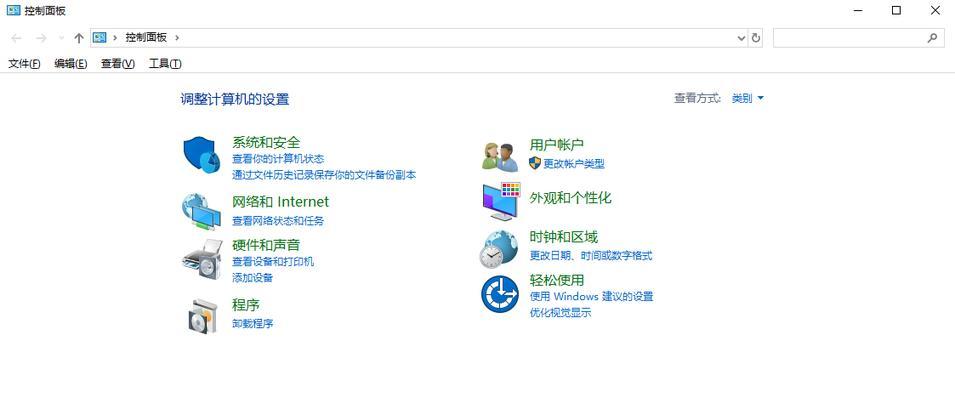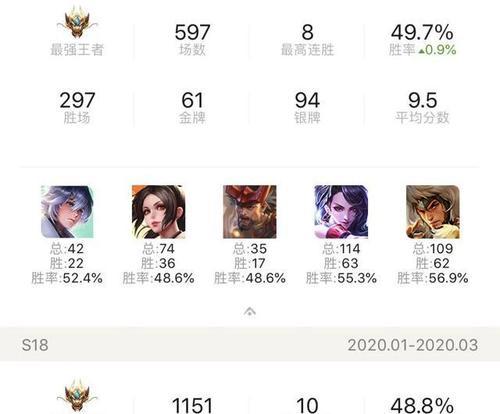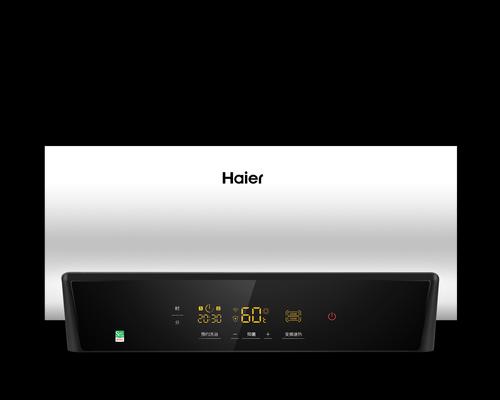如何去除U盘写保护功能(解决U盘无法写入的问题)
随着科技的进步,U盘已经成为我们日常生活中必不可少的存储工具之一。然而,有时候我们会遇到一些麻烦,比如在使用U盘时突然发现无法写入文件。这种情况很可能是因为U盘启用了写保护功能,今天我们就来探讨一下如何去除U盘的写保护功能。
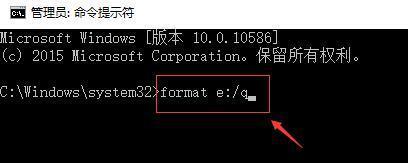
了解U盘写保护功能
在开始解决这个问题之前,我们首先需要了解什么是U盘的写保护功能。简单来说,写保护功能是一种保护机制,可以防止用户在使用U盘时意外删除或修改文件。这种功能通常是通过一个物理开关或软件设置实现的。
检查物理开关
一些U盘会在外壳上设置一个物理开关来控制写保护功能。我们首先需要检查一下U盘外壳上是否有这样的开关,如果有的话,将其切换到关闭的位置即可解除写保护。
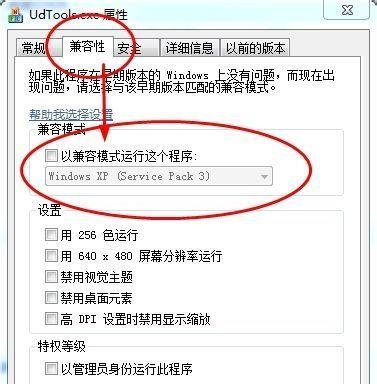
使用注册表编辑器
如果U盘没有物理开关,我们可以尝试使用注册表编辑器来去除写保护。按下“Win+R”组合键打开运行窗口,输入“regedit”并回车,打开注册表编辑器。
导航到特定的注册表位置
在注册表编辑器中,我们需要导航到特定的注册表位置。依次展开“HKEY_LOCAL_MACHINE”->“SYSTEM”->“CurrentControlSet”->“Control”->“StorageDevicePolicies”。
修改WriteProtect数值
在“StorageDevicePolicies”下找到一个名为“WriteProtect”的数值,双击它并将数值数据改为0,然后点击“确定”保存修改。
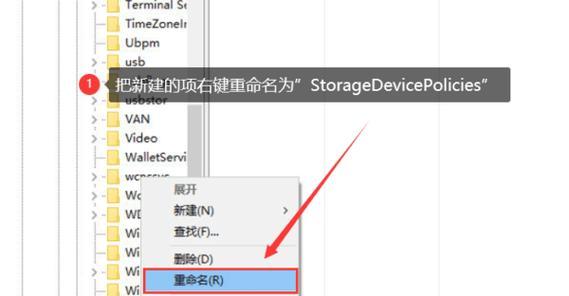
禁用磁盘保护策略
有时候,一些U盘可能会被系统启用了磁盘保护策略,导致无法写入。我们可以通过以下步骤禁用磁盘保护策略:右击“此电脑”,选择“管理”,在左侧导航栏选择“磁盘管理”,找到U盘所在的磁盘,右击它并选择“属性”,在“策略”选项卡中选择“性能”,然后点击“确定”。
使用命令行工具
如果以上方法都无法解决问题,我们还可以尝试使用命令行工具来去除U盘写保护功能。打开命令提示符,输入“diskpart”并回车,然后依次执行“listdisk”、“selectdiskX”(X为U盘对应的编号)和“attributesdiskclearreadonly”命令。
使用第三方软件
如果上述方法仍然无效,我们可以尝试使用一些专门的第三方软件来解决问题。这些软件通常提供了更多的功能和选项,可以更方便地去除U盘的写保护功能。
注意事项
在尝试去除U盘写保护功能时,我们需要注意一些事项。确保已备份好U盘中的重要文件,以免因操作失误导致文件丢失。使用第三方软件时要选择可靠、信誉良好的软件,以免造成其他问题。
联系售后服务
如果以上方法都无法解决问题,我们可以考虑联系U盘的售后服务。他们可能会有更专业的解决方案,并可以提供更具体的帮助。
为什么需要去除U盘写保护功能
有时候,我们可能需要对U盘进行写入操作,例如拷贝文件、制作启动盘等。当我们遇到U盘写保护功能时,需要将其去除以方便使用。
一下,如果你遇到了U盘写保护的问题,可以尝试通过切换物理开关、使用注册表编辑器、禁用磁盘保护策略、使用命令行工具或者第三方软件来解决。记得在操作之前备份好重要文件,并选择可靠的软件进行操作。
(空白)
(空白)
(空白)
通过本文的介绍,相信读者们已经了解了如何去除U盘的写保护功能。无论是切换物理开关、使用注册表编辑器还是禁用磁盘保护策略等方法,都可以帮助我们轻松地解决U盘无法写入的问题。希望这些方法能对读者们有所帮助,让我们能够更方便地使用U盘。
版权声明:本文内容由互联网用户自发贡献,该文观点仅代表作者本人。本站仅提供信息存储空间服务,不拥有所有权,不承担相关法律责任。如发现本站有涉嫌抄袭侵权/违法违规的内容, 请发送邮件至 3561739510@qq.com 举报,一经查实,本站将立刻删除。
关键词:u盘
- 可移动电源如何配合摄像头使用?操作方法是什么?
- 在英雄联盟中导师角色的含义是什么?导师在游戏中的作用是什么?
- 米15充电器的功率是多少瓦?如何选择合适的充电器?
- 电池充电器dc头怎么接线?接线步骤和注意事项是什么?
- 电热水器配件安装方法?如何正确安装?
- 魔兽世界武器技能的3点分配建议是什么?效果如何?
- 苹果半导体充电器使用方法是什么?
- 苹果手机如何关闭截屏功能?
- 美服魔兽世界双开的方法是什么?双开时如何避免账号被封?
- 王者荣耀头像刷新方法是什么?刷新中遇到问题怎么办?
常见难题最热文章
- S11版本中打野符文选择及打法详解(探索最适合打野的符文搭配及操作技巧)
- 推荐免费的安卓手机单机游戏(畅享休闲时光)
- 解决视频控制器VGA兼容安装失败问题(VGA兼容安装失败的原因及解决方法)
- 突破权限,看别人QQ空间的方法与技巧(以绕过权限查看他人QQ空间的实用教程)
- 移动宽带路由器的连接方法(一步步教你如何连接移动宽带路由器)
- 以驭剑士魔剑降临(剑士魔剑降临技能解析与应用指南)
- 吃鸡游戏新手教程(掌握关键技巧)
- 小米耳机蓝牙如何与电脑配对(简单教你小米耳机蓝牙连接电脑的方法)
- 如何提高手机网速(15个简单有效的方法让你的手机上网更畅快)
- 如何查看自己的Windows密钥(轻松找回丢失的Windows密钥)
- 最新文章
-
- 魔兽前后对比怎么调整?有哪些设置和调整方法?
- 彩虹热水器排空气的正确方法是什么?操作步骤复杂吗?
- 魔兽世界80级后如何刷坐骑?刷坐骑的效率提升技巧有哪些?
- 热水器喷水后漏电的原因是什么?
- 机顶盒架子的正确安装方法是什么?安装过程中需要注意什么?
- aruba501配置方法是什么?如何增强wifi信号?
- 英雄联盟4蚁人战斗技巧是什么?
- 通用热水器气管安装步骤是什么?
- 洛克王国如何捕捉石魔宠物?捕捉石魔的技巧有哪些?
- 辐射4中如何设置全屏窗口模式?
- 英雄联盟螳螂升到16级攻略?快速升级技巧有哪些?
- 杰斯的水晶如何使用?在英雄联盟中有什么作用?
- 王者荣耀手机端下载流程是什么?
- 创新音箱2.0设置方法有哪些?
- 王者荣耀频繁闪退怎么办?
- 热门文章
- 热门tag
- 标签列表
- 友情链接